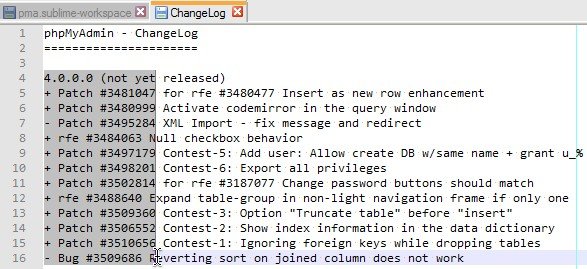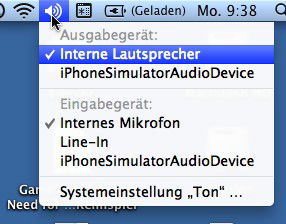03.09.2015 | Windows
Das Hamburger-Menü oder –Symbol ist der Name für ein Menü-Symbol, das in neueren Programmen und Websites gefunden wird, die kein klassisches Datei-Menü haben. Alternativ auch als Hotdog-Menü oder Drei-Striche-Menü bezeichnet, bietet das Hamburger-Menü schnellen Zugriff auf Programm-Optionen vieler Apps – sowohl mobil als auch am Desktop.
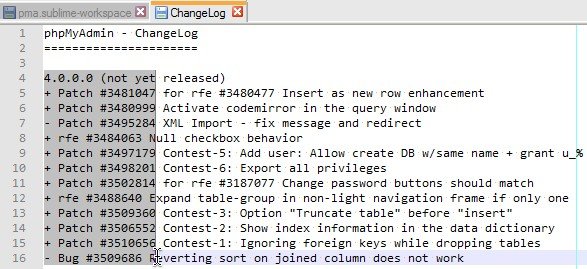
03.04.2012 | Tipps
Normalerweise werden Tabellen mit Office-Programmen wie Microsoft Excel erstellt. Manchmal finden sich allerdings auch einfache, mit Leerzeichen ausgerichtete Nur-Text-Tabellen in .txt-Dateien. Eine einzelne Spalte aus einer solchen Datei herauszukopieren ist etwas kompliziert. Mit Notepad++ lassen sich spaltenweise Markierungen erstellen.
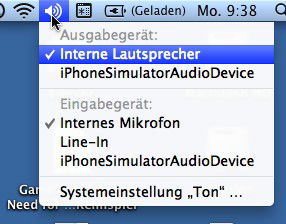
24.09.2009 | Tipps
Über das Lautsprecher-Symbol der Menüleiste lässt sich normalerweise nur die Lautstärke des Standard-Soundgeräts regeln. Wer zu einem anderen Gerät wechseln möchte, muss erst mühsam die Systemeinstellung „Ton“ öffnen und dann ein anderes Soundgerät auswählen. Mit gedrückter [Alt]-Taste geht’s auch ohne Umweg.